Sử dụng ngôn ngữ tự nhiên trong các hành trình
Nhập ngôn ngữ tự nhiên cho phép bạn sử dụng các từ và cụm từ phổ biến để mô tả một điều kiện mà bạn muốn đưa vào hành trình của khách hàng. Mô hình dữ liệu được xây dựng trên Common Data Model (CDM).
Dùng đầu vào ngôn ngữ tự nhiên
- Để tạo điều kiện bằng ngôn ngữ tự nhiên, hãy chuyển đến Customer Insights - Journeys>Tương tác>Hành trình và mở một hành trình hiện có hoặc tạo một hành trình mới.
- Chọn dấu cộng để thêm phần tử, sau đó thêm nhánh thuộc tính vào nhánh dựa trên một giá trị cụ thể.
- Một khung bên có tiêu đề Thuộc tính sẽ mở ra. Nhập thông tin sau vào khung bên:
- Tên hiển thị: Để xác định nhánh thuộc tính của bạn, hãy nhập tên cho nhánh đó.
- Việc nhập thủ công sẽ xuất hiện theo mặc định. Để sử dụng kiểu nhập ngôn ngữ tự nhiên, hãy chọn biểu tượng bóng đèn.
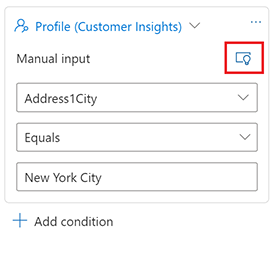
- Nhập các mệnh đề của bạn bằng ngôn ngữ tự nhiên vào hộp văn bản.
Điều kiện mẫu
Bạn có thể tạo một phân khúc với tác dụng đánh giá cơ sở dữ liệu tổ chức trong Dynamics 365 để tìm những khách hàng đáp ứng các tiêu chí nhất định. Ví dụ: khách hàng có thu nhập hàng năm là $100.000.
Sau đây là các ví dụ về các cụm từ có điều kiện đơn giản sử dụng ngôn ngữ tự nhiên:
Tìm kiếm theo công ty
- Khách hàng làm việc tại Microsoft (Hồ sơ)
- Những người làm việc trong công ty có tên Contoso (Hồ sơ/Liên hệ)
Tìm kiếm theo nhân khẩu học
- Khách hàng nữ (Hồ sơ)
- Người liên hệ ở Seattle (Người liên hệ)
- Khách hàng ở Ohio (Người liên hệ)
- Người liên hệ có chức danh là phó chủ tịch (Người liên hệ)
- Khách hàng có chức danh là phó chủ tịch (Người liên hệ/Hồ sơ)
Tìm kiếm theo thành viên phân khúc trong tổ chức của bạn
- Khách hàng thuộc Phân khúc khách hàng thân thiết
Phản hồi cho chúng tôi
Mô hình ngôn ngữ tự nhiên không ngừng học hỏi. Nếu bạn thử một truy vấn không hoạt động, hãy phản hồi cho chúng tôi.
Để cung cấp phản hồi sau khi bạn nhập mệnh đề ngôn ngữ tự nhiên:
Biểu tượng thích/không thích sẽ xuất hiện bên dưới hộp văn bản.
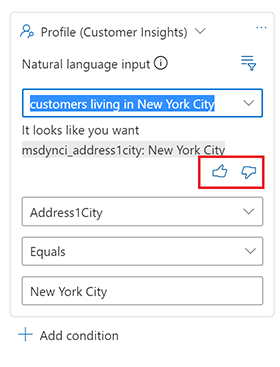
Chọn biểu tượng không thích .
Chọn Gửi phản hồi.
Nhập một giải thích ngắn gọn về những gì đã xảy ra. Thêm nhận xét về những gì bạn mong đợi về việc cụm từ trông như thế nào.